作成

上の画像に示す①から⑥で大会の試合方法を規定し、⑦で参加メンバの情報を入力します。すると、⑧の部分にリーグ戦の表が動的に作成されます。以下①から⑦の項目を順に説明します。
①:グループ名の指定は任意です。デフォルトはpublicで、一般公開になります。この場合確認コードも入力不要です。
一方、グループ名が登録されている場合、、登録時指定したグループ名と「確認コード」を入力します。
グループ名の使い方の具体例:例えば、グループ名を「横浜囲碁将棋月例会」、確認コード「1234」として「グループ名の登録」で登録すると、毎月開催されるこの大会を一覧表で閲覧できます。1年経つと12回分の大会を振り返ることができます。
②:認証されたグループ名です。グループ名を指定しないとpublicが認証された表示になります。
③:大会の名称を入力します。次に大会の開催日をカレンダーから選択します。大会名称は重複を避けるために「大会日付+大会名称」で管理されます。(例:2020-05-26**神奈川大会)
④:対戦形式を指定します。単純な総当り、日時指定の有る総当り、及びスイス式リーグ戦があります。いずれかを指定します。
⑤:リーグ戦各メンバの順位付けは、勝点が多い順になります。勝点が同点の場合どうするかを指定します。
・順位付けしない:同じ順位(タイ表示)にします。
・BBM:ブックホルツ(Buc)、バーガー(Ber)、メディアン(Med)による順位付けです。先ず、ブックホルツで順位付けし、同点の場合はバーガーで、これも同点の場合、メディアンで順位付けします。すべてが同点の場合はタイ表示になります。
ブックホルツ(Buc):対戦相手の勝点の総和。
バーガー(Ber):勝った相手の勝点の総和。
メディアン(Med):勝った相手の最上位と最下位以外の勝ち点の総和
・勝敗差(win_p):団体戦などで各勝負が勝数と負数で決まる場合適用します。勝数、負数の入力は、更新時コメント欄に すべて半角で(nn-nn)の形式(例:(8-7)、(10-5)など)で指定します。
⑥:点数は勝ち、引き分け及び負け、それぞれの点数を決めます。勝点の合計で順位が決まるため、点数の配分は重要です。引分けがある勝負(例えば将棋における千日手)は引分けの点数も重要な意味を持ちます。
勝敗記号は日本では白星、黒星が一般的ですが、国際大会では英語表示であるWin、Lose、Drawを選べます。
更新パスワードは、更新(勝ち負けの入力)をできる人を限定する時に指定します。
更新タグで更新する場合、更新パスワードを設定されていれば更新パスワードの入力が必要になります。設定されていない場合、更新パスワード入力なしで更新できます。グループ名がpublicで一般公開の場合、改竄を防ぐために更新パスワードの設定をおすすめします。
URLで大会関係者に更新を依頼するときはこの更新パスワードの設定が必要になります。設定しない場合、閲覧だけが可能になります。
⑦:大会に出場するメンバを入力します。メンバ名は必須で、略称と分類は任意です。略称は表を見やすくする目的で、分類はメンバのレベル(級位、段位、点数など)や、代表地区名などを入力します。これらを入力し「候補メンバ登録」ボタンをクリックします。すると下の候補メンバの欄にその名称が追加されます。これを出場するメンバ分、繰り返します。また、候補者メンバはドラッグ&ドロップで移動させることができます。
後は候補メンバ欄にあるメンバをダブルクリックすると参加者メンバ欄に移り、同時に表が作成されます。候補メンバ欄にあるメンバを「shiftキー+クリック」すると候補メンバを一括して参加メンバに移動させます。また、参加者メンバはドラッグ&ドロップで移動させることができます。移動に応じて対戦表も変化します。
対戦日時がある場合は、対戦日あるいは対戦時間をカレンダーから選びます。スイス式の対戦表の場合、日付入力の前に回戦数(ラウンド数)を選択した後、対戦日時をカレンダーから選びます。
完成したら「登録」ボタンをクリックします。これで作成は終了です。登録されると、閲覧・更新用のURLが表示されます。URLをコピーしてLineやメールで大会関係者に送付すると、閲覧や更新が可能になります。また、登録が成功するとダウンロードボタンが表示されます。これは対戦表をcsvファイルとして端末(PCやスマホ)にダウンロードします。csvファイルはそのまま、Excelなどの表計算アプリに取り込むことができますので、これを元に編集、加工が可能になります。
更新
更新は、HPのメニューバーの更新クリックあるいは更新URL経由の2つがあります。
(例):メニューバーの更新をクリックした画面です。
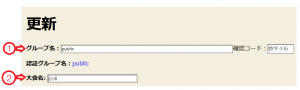 ①:グループ名の指定は任意です。デフォルトはpublicで、一般公開になります。この場合確認コードの入力は不要です。
①:グループ名の指定は任意です。デフォルトはpublicで、一般公開になります。この場合確認コードの入力は不要です。
大会名を入力します。大会名は直近の大会名一覧がメニューバーで表示されますので、そこから選択します。メニューバーが表示されない場合、大会名を手入力します。大会名は下記のフォーマットになります。
「大会日付**大会名称」(例:2020-05-26**神奈川大会)
一方、「グループ名の登録」でグループ名を登録した場合、そのグループ名と確認コードを入力します。②の大会名にグループに属する大会名一覧がメニューバーで表示されますので、そこから選択します。
大会名を入力してエンターを押下、(あるいはタップ)すると下のような画面が表示されます(例)。
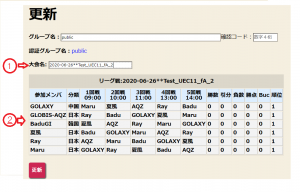 ①大会名の入力してエンタを押下。
①大会名の入力してエンタを押下。
②対応するリーグ戦が表示される。
勝敗の入力は対応するセルをクリックすると、勝敗入力セレクトとコメント入力欄が表示されます。さらにセレクトをクリックすると、下図のように勝敗選択メニューバーが表示されますので、ここから選択します。
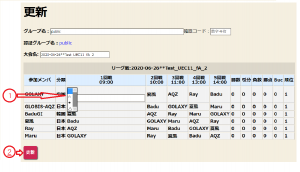
①勝敗入力に対応するセルをクリックし、さらにセレクトをクリックしたメニューバー一覧。
勝敗と必要に応じてコメント欄の入力が終わったら最後に②の更新ボタンをクリックして更新終了になります。